НАЦІОНАЛЬНИЙ ТЕХНІЧНИЙ УНІВЕРСИТЕТ
“ХАРКІВСЬКИЙ ПОЛІТЕХНІЧНИЙ ІНСТИТУТ”
ЛАБОРАТОРНА РОБОТА N 5
"РАСТРОВА ГРАФІКА"
Виконала:
Ст.гр. КІТ-11а
Склярова М.І.
Прийняв:
Мезерний
Харків-2004
1 МЕТА РОБОТИ
Ознайомлення з особливостями роботи програми растрової графіки - PhotoShop 3.0 (фірми Adobe Systems, Inc.) та основними принципами редактування з її допомогою растрових графічних зображень.
2 ПРАКТИЧНЕ ЗАСТОСУВАННЯ ІНСТРУМЕНТІВ
2.1 Переміщення виделеної частини зображення.
Відкривши фотографію Fruit.jpg, яка знаходиться у каталозі Tutorial пакета PhotoShop, спочатку ми збільшили грушу на рисунку, за допомогою овальної форми інструмента “область” виділили невелику цяточку на поверхні груші. Натиснувши клавішу Alt перенесли виділену цяточку в інше місце на груші, тим самим, ми зробили копію виділеного фрагменту, тобто, фон нового місця і вихідної ділянки ідентичні (рис.1).
Зробимо наступні дії: виділимо правий персик та покладемо його поряд на тарілку. Результат цих дій можна побачити на рис. 1.

рис 1.
2.2 Поворот зображення.
Відкривши зображення Fruit.jpg, вибравши інструмент чарівна палиця виділимо натиснувши клавішу Shift лист, який знаходиться у нижньому правому кутку рисунка. Потім перенесемо його трохи вище та праворуч жовтої рози (рис. 2).

рис.2
2.3 Коректування кольору зображення.
Відкриємо фотографію для корегування кольорових відтінків. Хоча якість зображення залежить від конкретного монітора, оригінала та формату файлу, її можна поліпшити за допомогою фільтрів Photoshop. Змінимо контрастність, яскравість, насиченість нашого зображення. Для більш якісного зображення можна скористатися “настройкою рівнів”. Зображення після перетворення можна побачити на рис. 3.

рис. 3
3.4 Применение текстовых эффектов, работа со слоями.
Скористаємося тим же зображенням автомобіля. Вибравши у палітрі інструментів “текст”, задавши шрифт та його розмір, накладемо його на наше зображення, трохи повернувши (рис. 4).
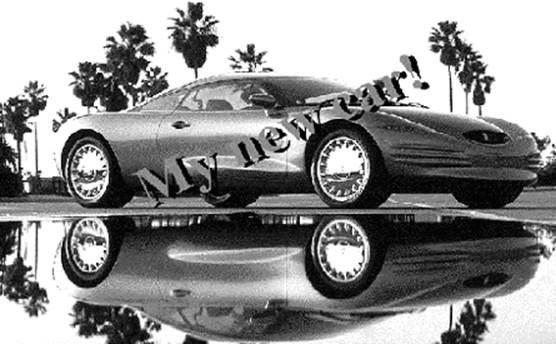
рис. 4
3.5 Застосування ефектів фильтрів
За допомогою виділення “ласо” виділимо контур машини на загальному фоні не відпускаючи кнопки Alt. Зробимо інверсне виділення, накладемо фільтр "Фільтр/ Стилизація/Барельеф" та отримаємо результат на рис. 5.

рис. 5
3.6 Перенесення та масштабування.
Відкриємо зображення group.jpg. Виберемо режим виділення "швидкої маски”. Зробимо фон нашого рисунку прозорим. Відриємо фотографію будівлі: white.jpg та вставимо до неї зображення групи (рис. 6).

рис. 6
3.7 Профессійне використовування інструментів.
Змінимо обличчя хлопця та дівчини. Те, що з цього вийшло можна побачити на рис. 7.
3.8 Реставрування пошкоджених фотографій.
Відкриємо файл "bad.jpg". Для початку вирівняємо зображення, повернувши його на декілька градусів. Почнемо коректувати фотографію копіюванням піксилів з одного місця та переносячи їх на дефектні ділянки (рис. 8). Це можна зробити завдяки інструменту "Штамп".

рис. 7.

рис. 7.
Висновок: У ході виконання лабораторної роботи я ознайомилась з методами коректування, покращення зображення, застосування ефектів.
Уважаемый посетитель!
Чтобы распечатать файл, скачайте его (в формате Word).
Ссылка на скачивание - внизу страницы.